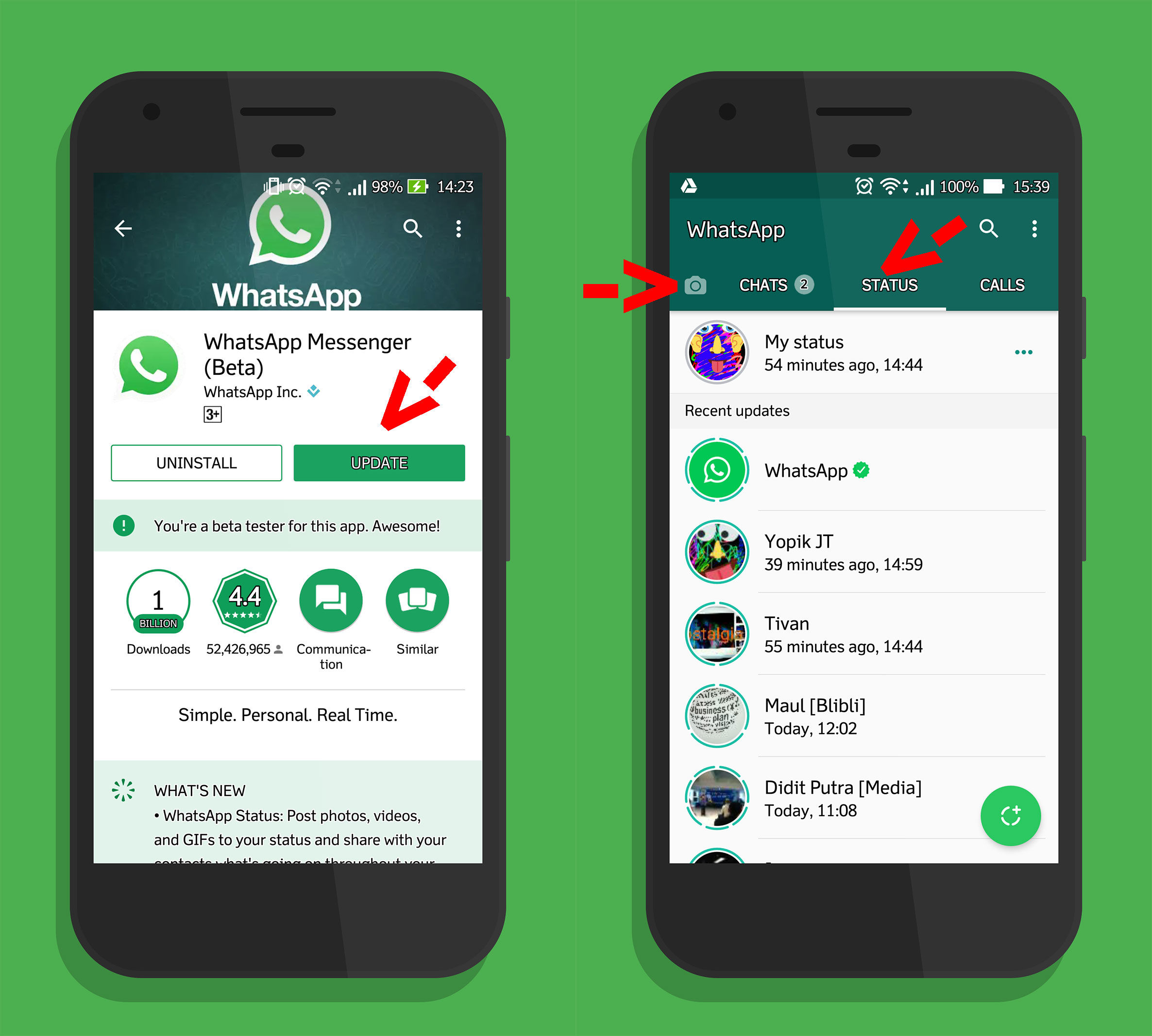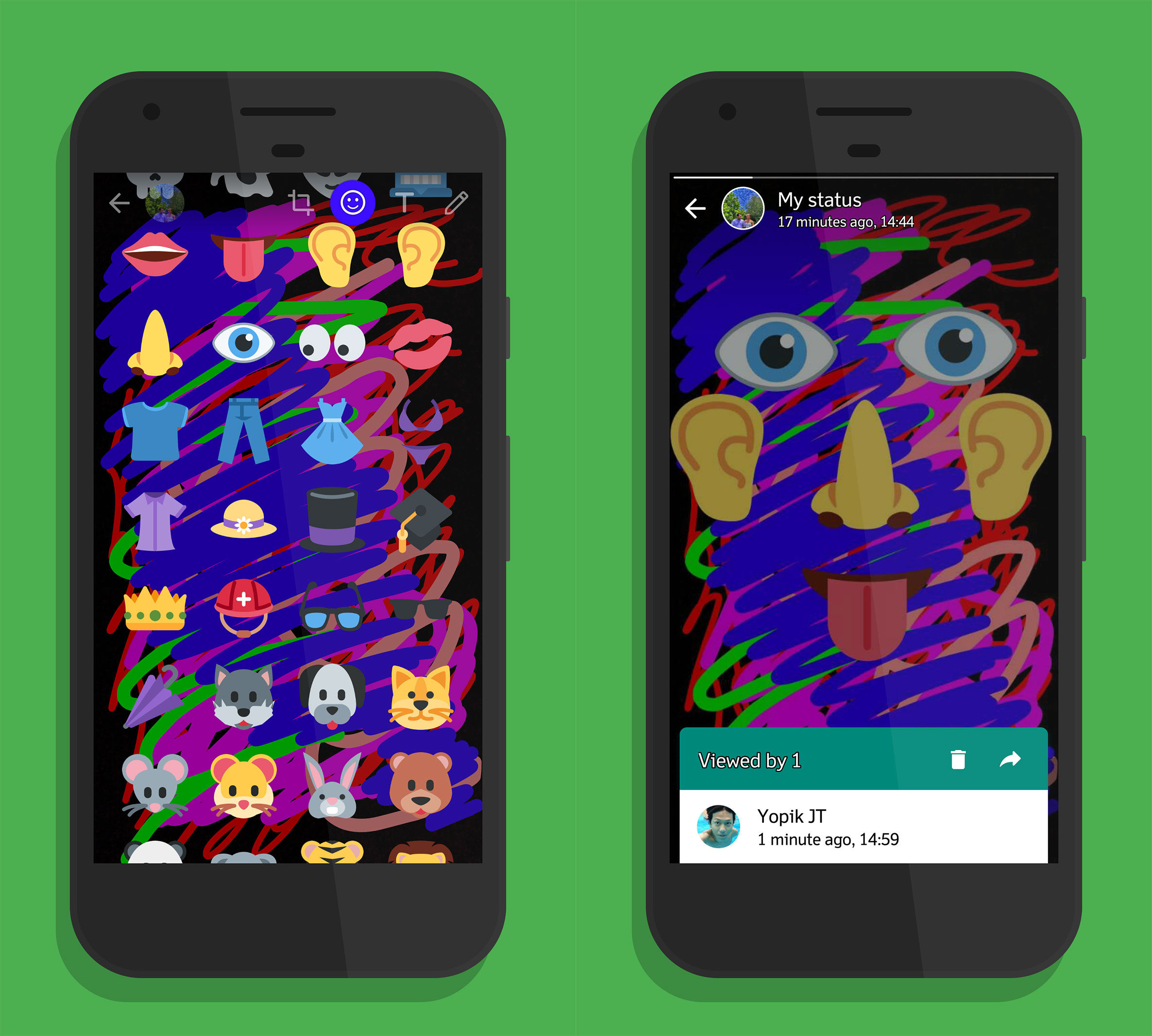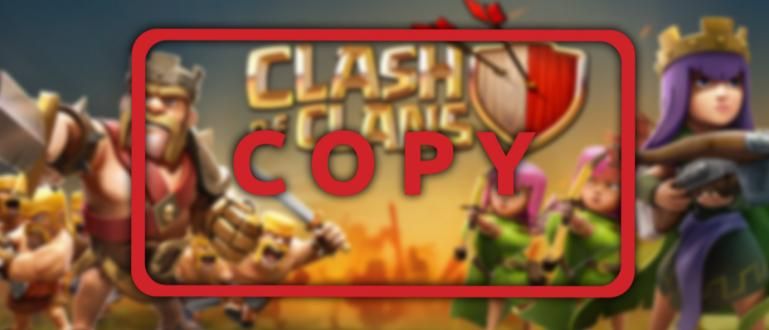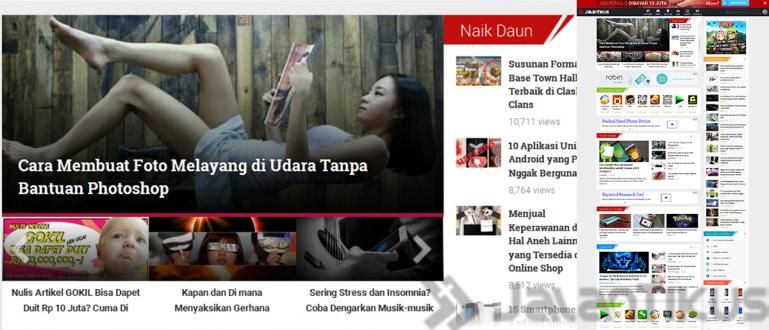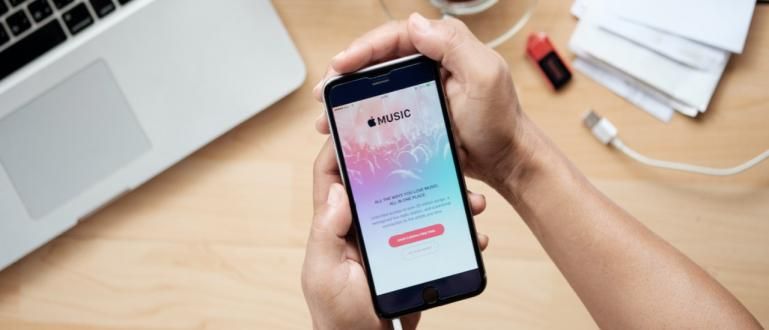வேடிக்கை அல்லவா? துரதிர்ஷ்டவசமாக, இன்னும் பல வாட்ஸ்அப் பயனர்களுக்குத் தெரியாது. எனவே, வாட்ஸ்அப்பில் ஒரு நிலையை எவ்வாறு எளிதாக உருவாக்குவது என்பதை ApkVenue விவாதிக்கிறது.
2014 இல் பேஸ்புக் கையகப்படுத்திய பிறகு, உலகின் மிகவும் பிரபலமான செய்தியிடல் பயன்பாடு ஆகும் பகிரி உண்மையில் இன்னும் "வண்ணமயமாக" ஆக. காரணம், அதில் பல புதிய வசதிகள் உள்ளன முகநூல் வாட்ஸ்அப் அதன் பயனர்களை மகிழ்விக்க.
சரி, சமீபத்திய தலைப்பு "நிலை". இதுவரை வாட்ஸ்அப் ஸ்டேட்டஸ் எளிமையான டெக்ஸ்ட் வடிவில் மட்டுமே இருந்திருந்தால், இந்த ஸ்டேட்டஸ் அம்ச அப்டேட் புகைப்படங்கள், சிறிய வீடியோக்கள் அல்லது GIFகளை ஸ்டேட்டஸாகக் காண்பிக்க உங்களை அனுமதிக்கிறது. இருப்பினும், இந்த நிலை நித்தியமானது அல்ல, ஒரு காலத்தில் மறைந்துவிடும் 24 மணி நேரம்.
வேடிக்கை அல்லவா? துரதிர்ஷ்டவசமாக, இன்னும் பல வாட்ஸ்அப் பயனர்களுக்குத் தெரியாது. எனவே, வாட்ஸ்அப்பில் ஒரு நிலையை எவ்வாறு எளிதாக உருவாக்குவது என்பதை ApkVenue விவாதிக்கிறது.
- வாட்ஸ்அப்பில் உள்ள 5 பிரச்சனைகள் மற்றும் அவற்றை சமாளிப்பதற்கான பயனுள்ள வழிகள்
- நன்று! வாட்ஸ்அப்பின் புதிய அம்சம் படிப்பதற்கு முன் செய்திகளை ரத்து செய்யும்
- ஆஹா! இந்த வாட்ஸ்அப் புதிய அம்சம் நண்பர்களின் இருப்பிடங்களை நிகழ்நேரத்தில் கண்காணிக்க முடியும்
வாட்ஸ்அப்பில் நிலையை எளிதாக உருவாக்குவது எப்படி
Snapchat மற்றும் Instagram கதைகளைப் போன்றது

பேஸ்புக் பெரும்பாலும் அம்சங்களைப் பின்பற்றுகிறது என்பது இரகசியமல்ல Snapchat, நிறுவனம் பிறகு தொடக்கம் ஃபேஸ்புக்கிலிருந்து $3 பில்லியன் கையகப்படுத்தும் வாய்ப்பை அது நிராகரித்தது.
முன்னதாக, பேஸ்புக் போக் எனப்படும் ஸ்னாப்சாட்டின் குளோனை உருவாக்கியது, ஆனால் சந்தையில் தோல்வியடைந்தது. சரி, சமீபத்திய முயற்சிகளில் பயன்பாடுகள் அடங்கும், ஃபிளாஷ், இன்ஸ்டாகிராமில் கதைகள் அம்சம் மற்றும் வாட்ஸ்அப்பில் "ஸ்டேட்டஸ்" அம்சம்.
வாட்ஸ்அப்பில் நிலையை உருவாக்குவது எப்படி
 பயன்பாடுகள் சமூக & செய்தியிடல் WhatsApp Inc. பதிவிறக்க TAMIL
பயன்பாடுகள் சமூக & செய்தியிடல் WhatsApp Inc. பதிவிறக்க TAMIL வாட்ஸ்அப்பில் உள்ள ஸ்டேட்டஸ் அம்சத்தின் வேடிக்கை என்னவென்றால், இது வெறும் வீடியோ பதிவு மட்டுமல்ல, ஸ்டிக்கர்கள், டெக்ஸ்ட் மற்றும் டூடுல்களைச் சேர்ப்பது போன்றவற்றையும் மெருகூட்டலாம். அதை எப்படி செய்வது?
- முதலில், நீங்கள் வாட்ஸ்அப் செயலியை சமீபத்திய பதிப்பிற்கு புதுப்பித்துள்ளீர்கள் என்பதை உறுதிப்படுத்திக் கொள்ளுங்கள். Google Play Store (Android) அல்லது App Store (iOS) மூலம் புதுப்பிப்புகளைச் செய்யலாம்.
- இப்போது வாட்ஸ்அப் செயலியைத் திறக்கவும். நீங்கள் நான்கு கண்டுபிடிப்பீர்கள் தாவல் மேலே புதியது தாவல் இடதுபுறத்தில் "கேமரா ஐகான்", அதைத் தொடர்ந்து தாவல் "அரட்டைகள்", "நிலை" மற்றும் "அழைப்புகள்" ஆகியவற்றைப் படிக்கிறது.
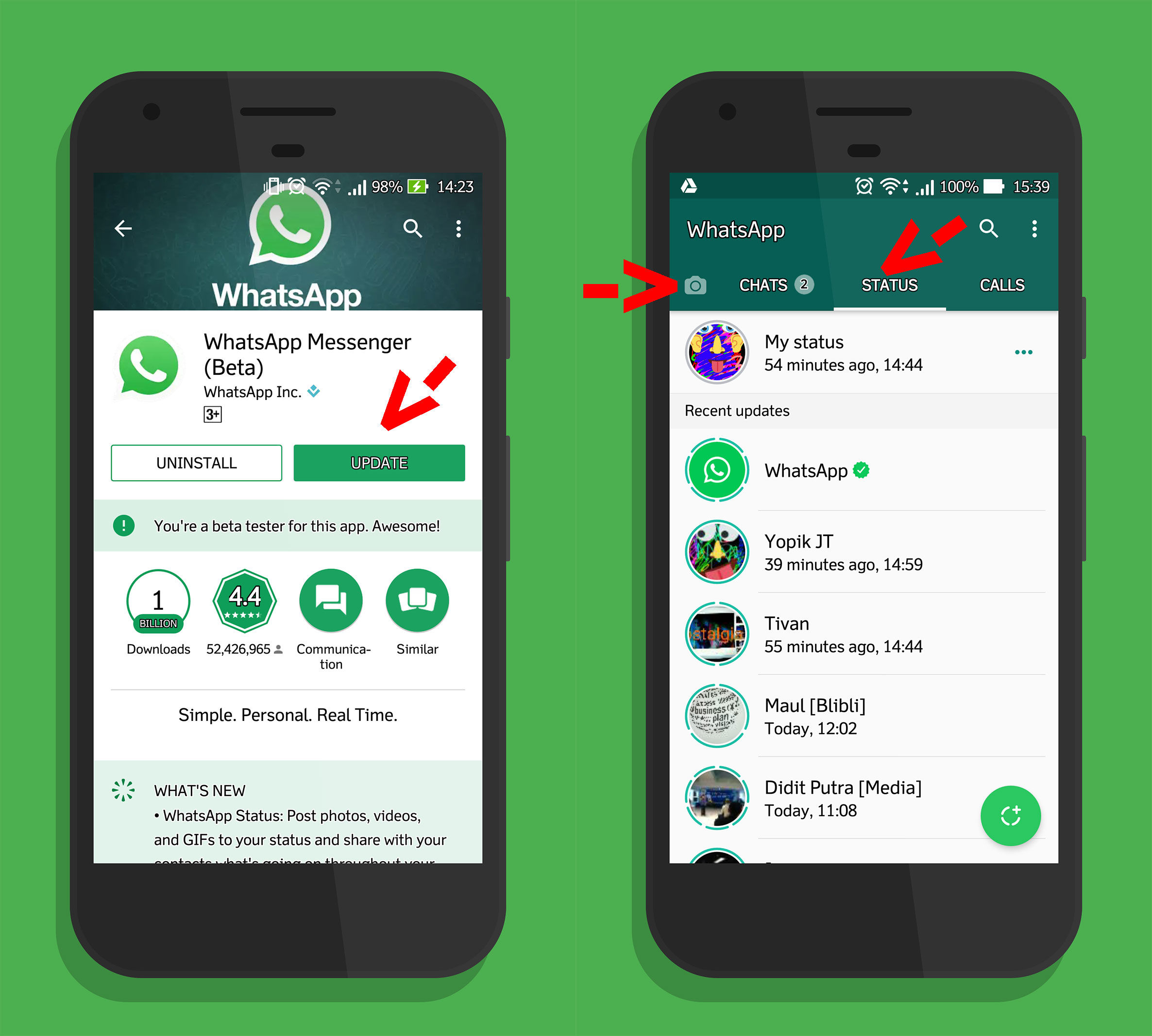
- இப்போது நீங்கள் வாட்ஸ்அப்பில் ஒரு நிலையை உருவாக்கலாம் தாவல் கேமரா ஐகான் அல்லது தாவல் நிலை. பயன்பாடு உடனடியாக கேமராவைத் திறந்து தருணத்தைப் படம்பிடிக்கும் அல்லது 35 வினாடிகள் கால வரம்பில் பதிவு செய்யும்.
- உங்கள் ஸ்மார்ட்போனில் சேமிக்கப்பட்டுள்ள புகைப்படங்கள், குறுகிய வீடியோக்கள் அல்லது GIFகளை நீங்கள் பயன்படுத்தலாம்.
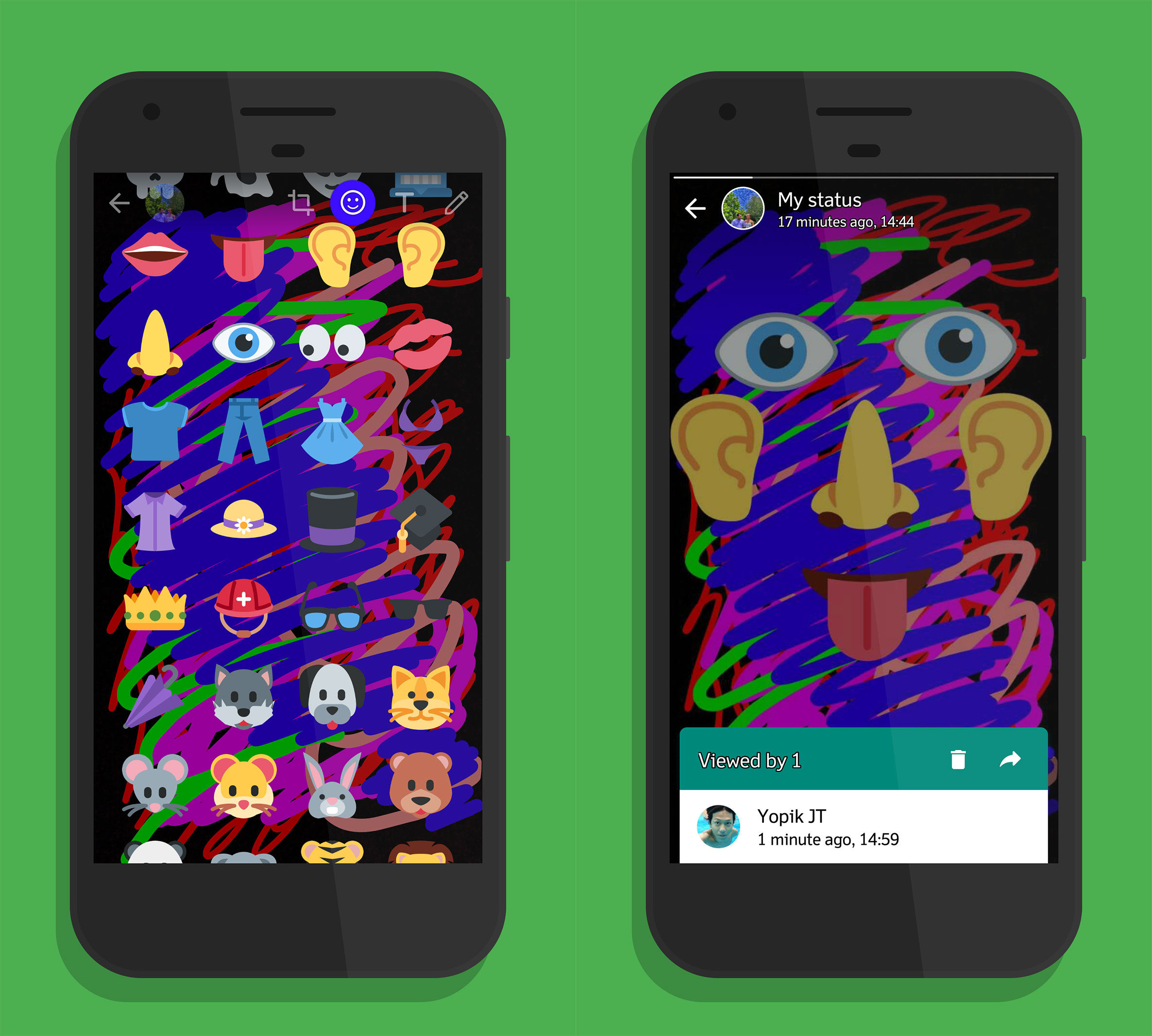
- உங்கள் உள்ளடக்கத்தைப் பதிவேற்றும் முன் அதைத் திருத்த மறக்காதீர்கள். நீங்கள் செதுக்கலாம், ஸ்டிக்கர்களை ஒட்டலாம், உரை எழுதலாம் மற்றும் டூடுல்களை உருவாக்கலாம். உரை மற்றும் ஸ்டிக்கர்களின் அளவை அதிகரிக்க அல்லது குறைக்க, அதை எங்கு வைக்க விரும்புகிறீர்கள் என்பது உங்களுடையது.
- ஒரு சுவாரஸ்யமான நிலையை உருவாக்கவும் அல்லது அது உங்களுடையது மற்றும் அனுப்பவும்.
முடிவுரை
ஆம், வாட்ஸ்அப்பில் உள்ள அனைத்து தொடர்புகளாலும் அல்லது குறிப்பிட்ட தொடர்புகளுக்கு மட்டும் நிலை உள்ளடக்கத்தை காணக்கூடிய வகையில் நீங்கள் தேர்வு செய்யலாம். "நிலை தனியுரிமை" இல் உள்ள WhatsApp அமைப்புகள் வழியாக இதைச் செய்யலாம். முறை:
- நிலை திரையைப் பார்வையிடவும்.
- மெனு பட்டன் > நிலை தனியுரிமை என்பதைத் தட்டவும்.
- உங்கள் நிலை புதுப்பிப்புகளை யார் பார்க்கலாம் என்பதைத் தேர்வுசெய்யவும்.
 கட்டுரையைப் பார்க்கவும்
கட்டுரையைப் பார்க்கவும் நண்பர்களால் பகிரப்பட்ட நிலை உள்ளடக்கத்தைப் பார்க்க விரும்பினால், "நிலை" தாவலைத் திறக்கலாம். உங்கள் நிலையை எத்தனை பேர் பார்த்தார்கள் என்பதைப் பார்க்க "எனது நிலை" என்பதைக் கிளிக் செய்யவும்.
இந்த நிலை 24 மணிநேரம் மட்டுமே நீடிக்கும் என்பதை நினைவில் கொள்ள வேண்டும். ஆனால் நிலை புதுப்பிப்பை நீங்கள் கைமுறையாக நீக்கலாம், எப்படி என்பது இங்கே:
- நிலை திரையைப் பார்வையிடவும்.
- எனது நிலைக்கு அடுத்துள்ள மூன்று புள்ளிகளைத் தட்டவும் > உங்கள் நிலைப் புதுப்பிப்பைத் தட்டிப் பிடிக்கவும்.
- குப்பை ஐகானைத் தட்டவும் > நீக்கு.
வாட்ஸ்அப்பில் ஒரு நிலையை எளிதாக உருவாக்குவது இதுதான். எளிமையானது அல்லவா? நல்ல அதிர்ஷ்டம் மற்றும் பகிர் கருத்துகள் பத்தியில் உங்கள் கருத்தை. பற்றிய கட்டுரைகளையும் படியுங்கள் பகிரி அல்லது எழுதுவது லுக்மான் அஸிஸ் மற்றவை.